En attendant la parution de notre Guide complet dédié à OS X Yosemite (148 pages) disponible fin octobre, voici quelques conseils à suivre avant d'installer OS X Yosemite, pour les plus pressé(e)s d'entre vous.
Suite à la conférence d'Apple, qui s'est déroulée hier soir, OS X Yosemite est désormais disponible sur le Mac App Store. Gratuit, il s'installera sans souci sur les Mac suivants :
• iMac (mi-2007 ou plus récent)
• MacBook (fin 2008 en aluminium, début 2009 ou plus récent)
• MacBook Pro (mi/fin 2007 ou plus récent)
• MacBook Air (fin 2008 ou plus récent)
• Mac mini (début 2009 ou plus récent)
• Mac Pro (début 2008 ou plus récent)
Vous pouvez évoluer directement vers OS X Yosemite à partir des versions suivantes du système d’exploitation :
• OS X Snow Leopard (10.6.8 minimum)
• OS X Lion (10.7)
• OS X Mountain Lion (10.8)
• OS X Mavericks (10.9)
Suite à la conférence d'Apple, qui s'est déroulée hier soir, OS X Yosemite est désormais disponible sur le Mac App Store. Gratuit, il s'installera sans souci sur les Mac suivants :
• iMac (mi-2007 ou plus récent)
• MacBook (fin 2008 en aluminium, début 2009 ou plus récent)
• MacBook Pro (mi/fin 2007 ou plus récent)
• MacBook Air (fin 2008 ou plus récent)
• Mac mini (début 2009 ou plus récent)
• Mac Pro (début 2008 ou plus récent)
Vous pouvez évoluer directement vers OS X Yosemite à partir des versions suivantes du système d’exploitation :
• OS X Snow Leopard (10.6.8 minimum)
• OS X Lion (10.7)
• OS X Mountain Lion (10.8)
• OS X Mavericks (10.9)
Avant de procéder à l'installation de OS X Yosemite, sauvegardez vos données grâce à Time Machine (ou un clone) ou mettez à jour votre sauvegarde. On n'est jamais trop prudent.
Rendez-vous ensuite dans le Mac App Store, la mise à jour vers OS X Yosemite vous attend :
Rendez-vous ensuite dans le Mac App Store, la mise à jour vers OS X Yosemite vous attend :
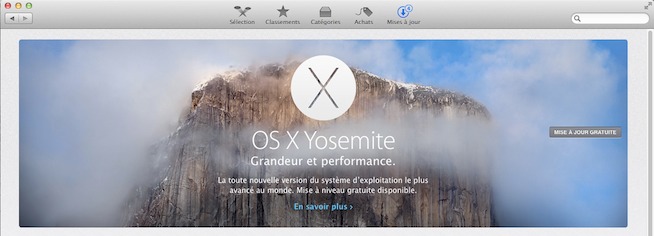
Patientez pendant le téléchargement. Suivez les étapes d'installation mais méfiez-vous d'une option cochée par défaut. En effet, Yosemite souhaite que vous activiez FileVault, autrement dit, le système de cryptage des données. Si vous n'êtes pas un agent secret de la Reine en mission, décochez les deux cases correspondantes. FileVault peut poser de nombreux soucis en cas de panne matérielle, de restauration/transfert de données, si vous perdez le mot de passe dédié (ou celui d'iCloud). Cela peut arriver ! FileVault doit à mon sens rester une option et ne pas être imposé à l'utilisateur.






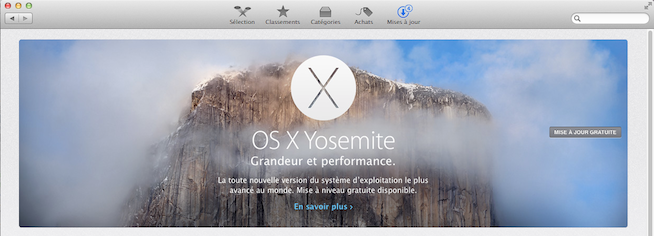
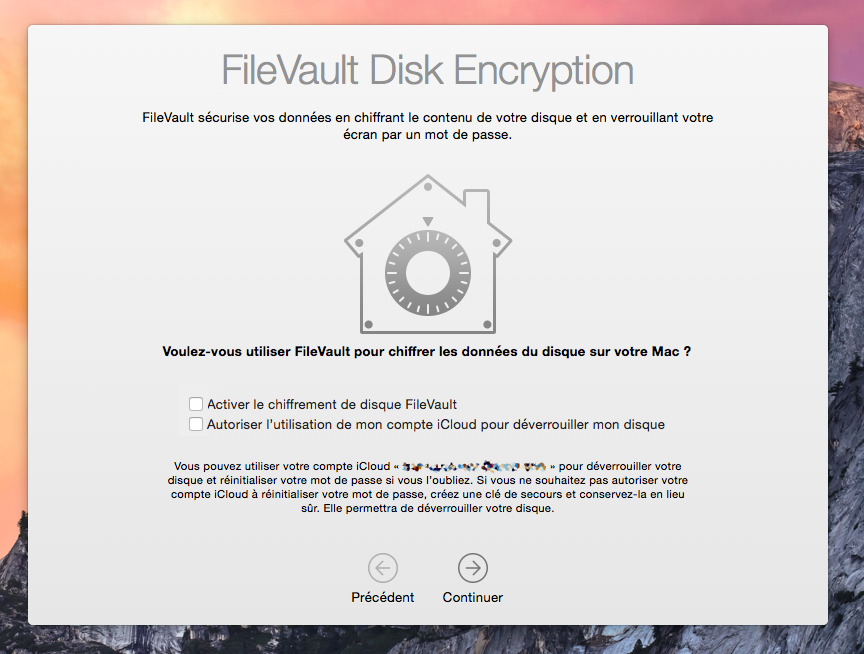
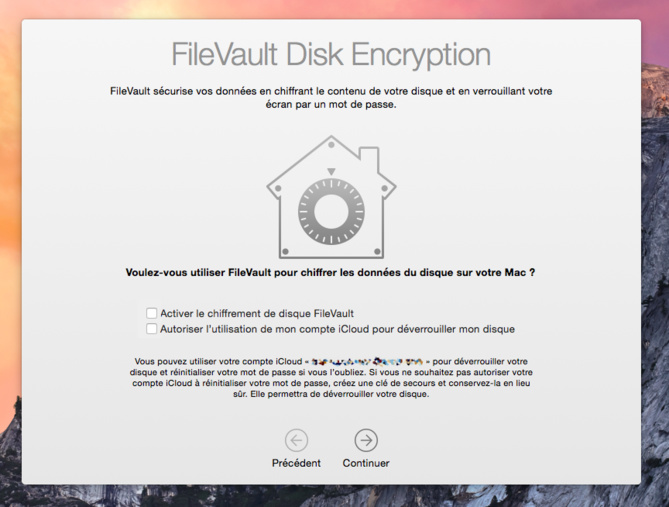
 Solution en cas d'affichage flou sous OS X Yosemite
Solution en cas d'affichage flou sous OS X Yosemite
















